Win10系统开启流媒体失败怎么办|Win10流媒体开启失败的处理方法
发布时间:2019-10-24 15:54:46 浏览数: 小编:wenxiang
最近有用户为了能在Win10系统上更好的传输媒体文件,需要在Win10系统开启流媒体功能,不过开启却不是那么顺利,一直出现失败的问题,小编了解之后,知道有个方法可以来解决这个问题,接下来呢,系统族小编就给大家带来了,关于在Win10系统上打开流媒体失败的处理方法,大家可以来对照解决问题。
解决方法:
1、按“Win+R”打开运行输入:gpedit.msc 点击确定打开组策略编辑器;
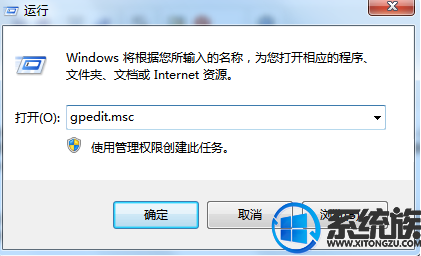
2、在左侧依次展开“计算机配置——管理模板——windows组建——windows media player”;
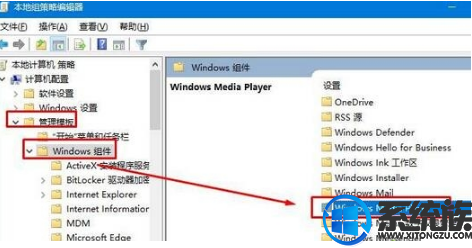
3、在右侧窗口中,双击打开“阻止媒体共享”,选择“未配置”,点击应用—确定;
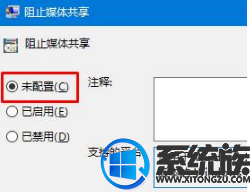
4、再次打开运行,输入services.msc 点击确定打开服务;
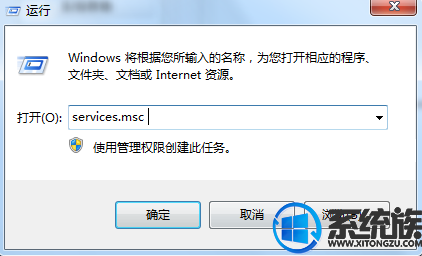
5、在打开的服务窗口右侧依次将“SSDP discovery、windows media player network sharing service”两个服务启用,启用方法为先将启动类型修改为“自动”,点击“应用——启动——确定”。
6、在开始菜单上右键,点击“控制面板”;
7、在右上角搜索框中输入“媒体流”,然后点击“媒体流选项”;
8、在该框中点击“启用媒体流”即可。
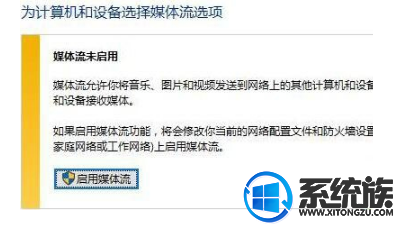
在Win10系统上开启流媒体失败的用户,不妨用上面的方法来处理,这样就可以在Win10系统顺利开启流媒体了,希望本篇可以帮助大家解决好问题,如需其他教程,请继续关注我们Win10系统下载。



















